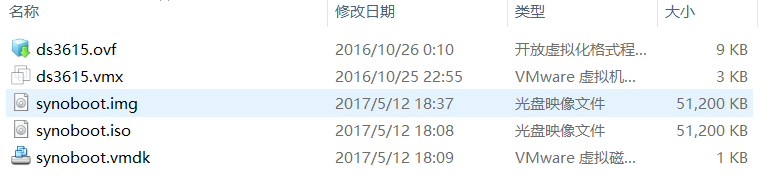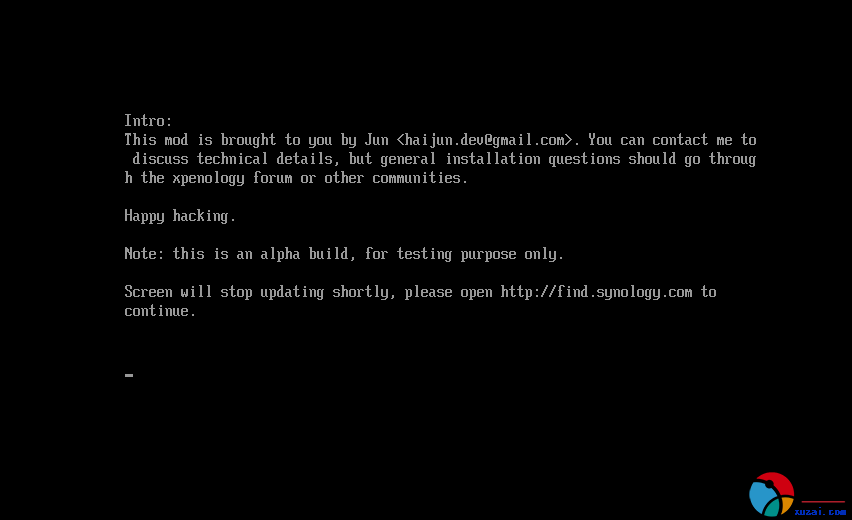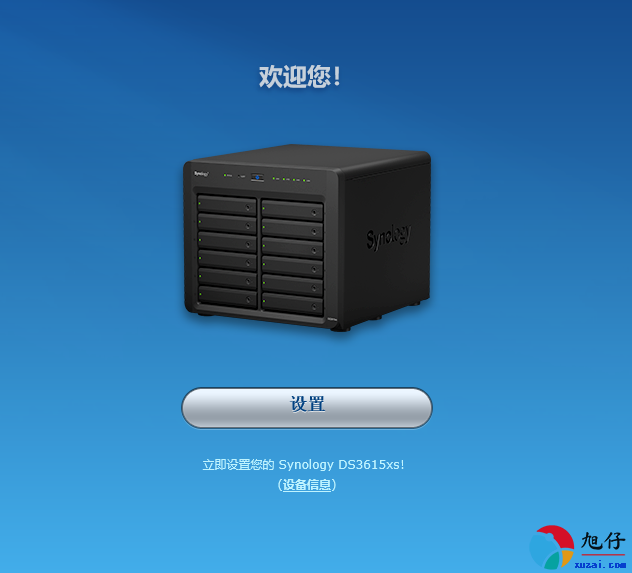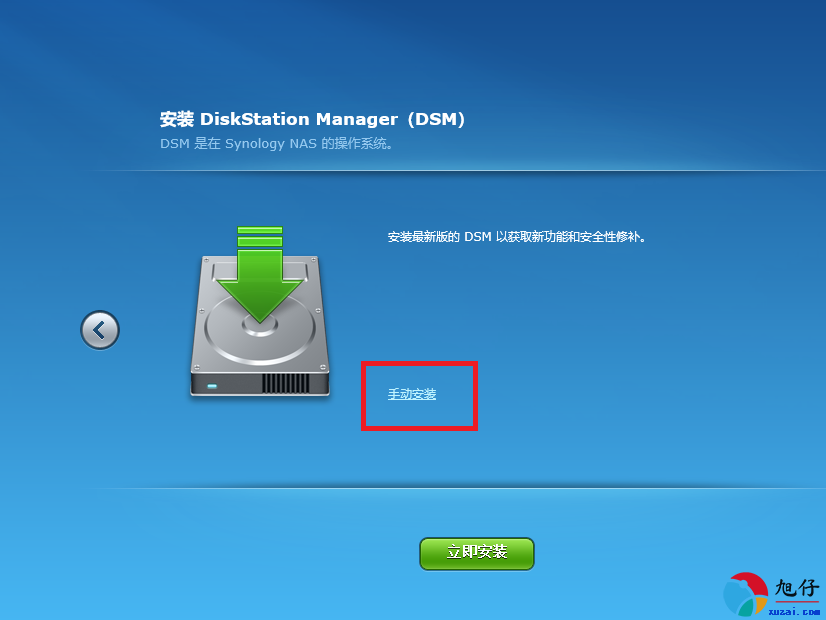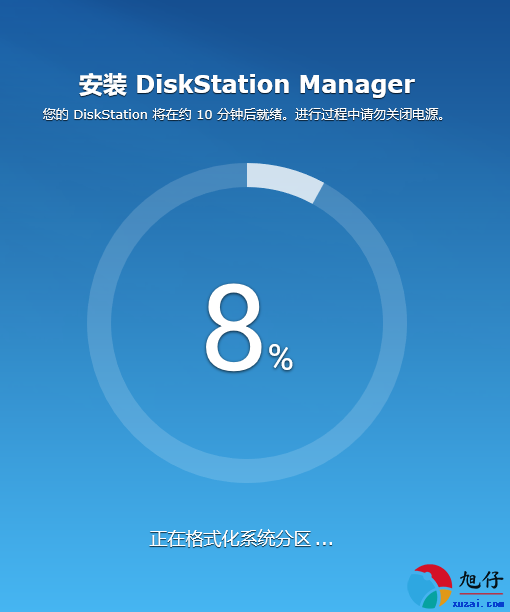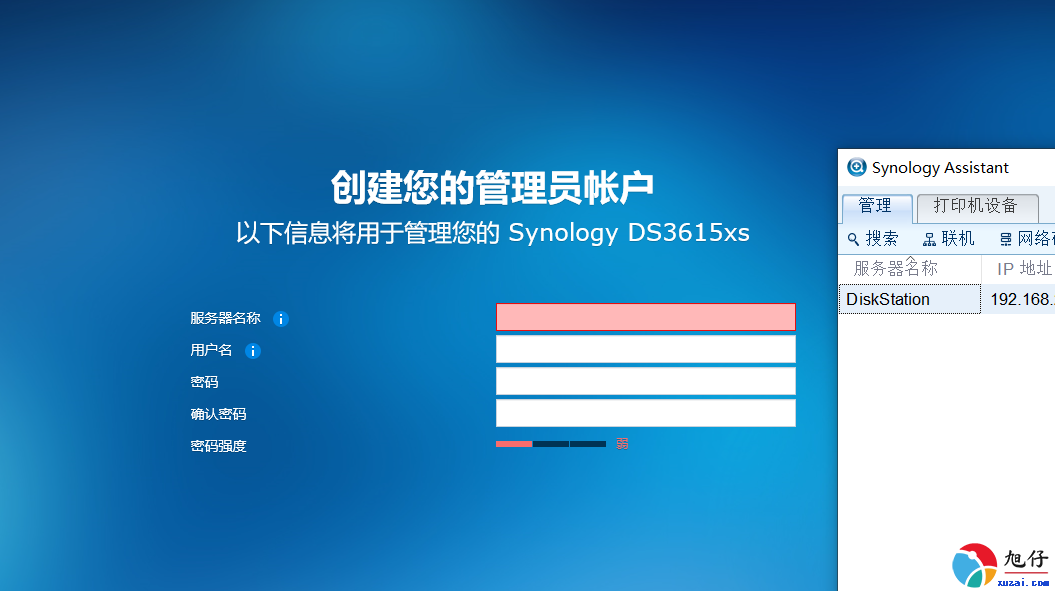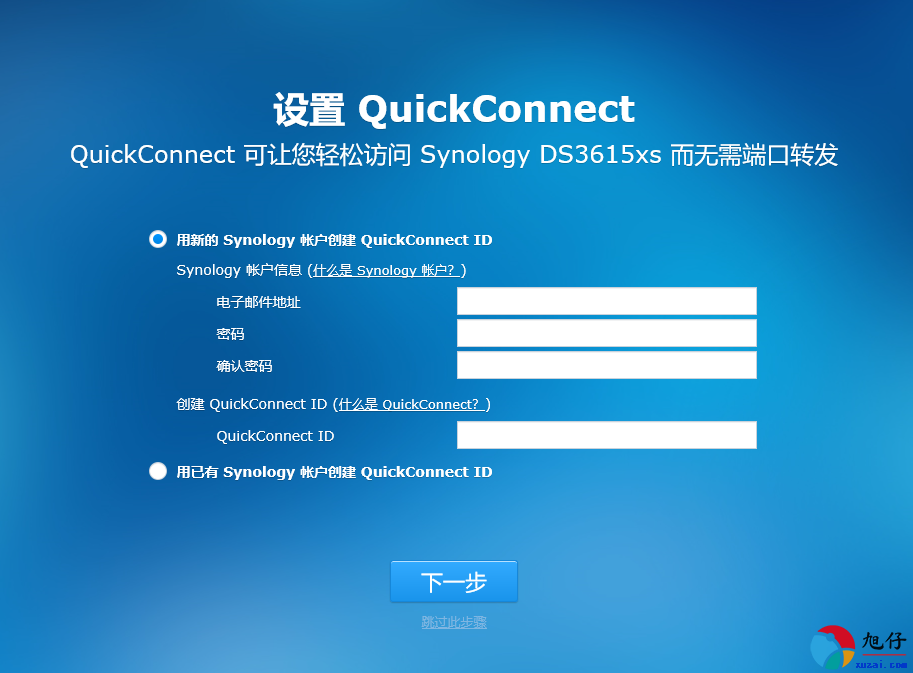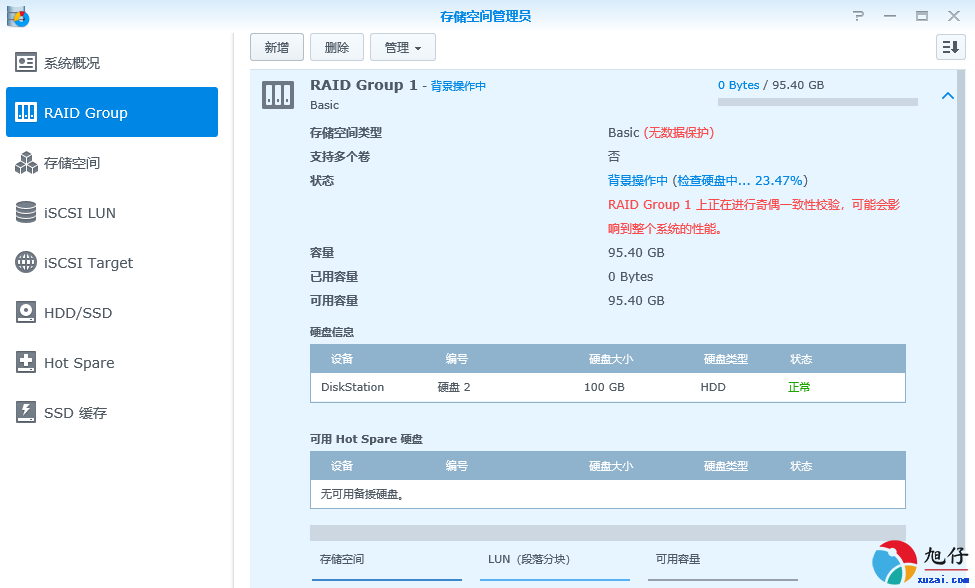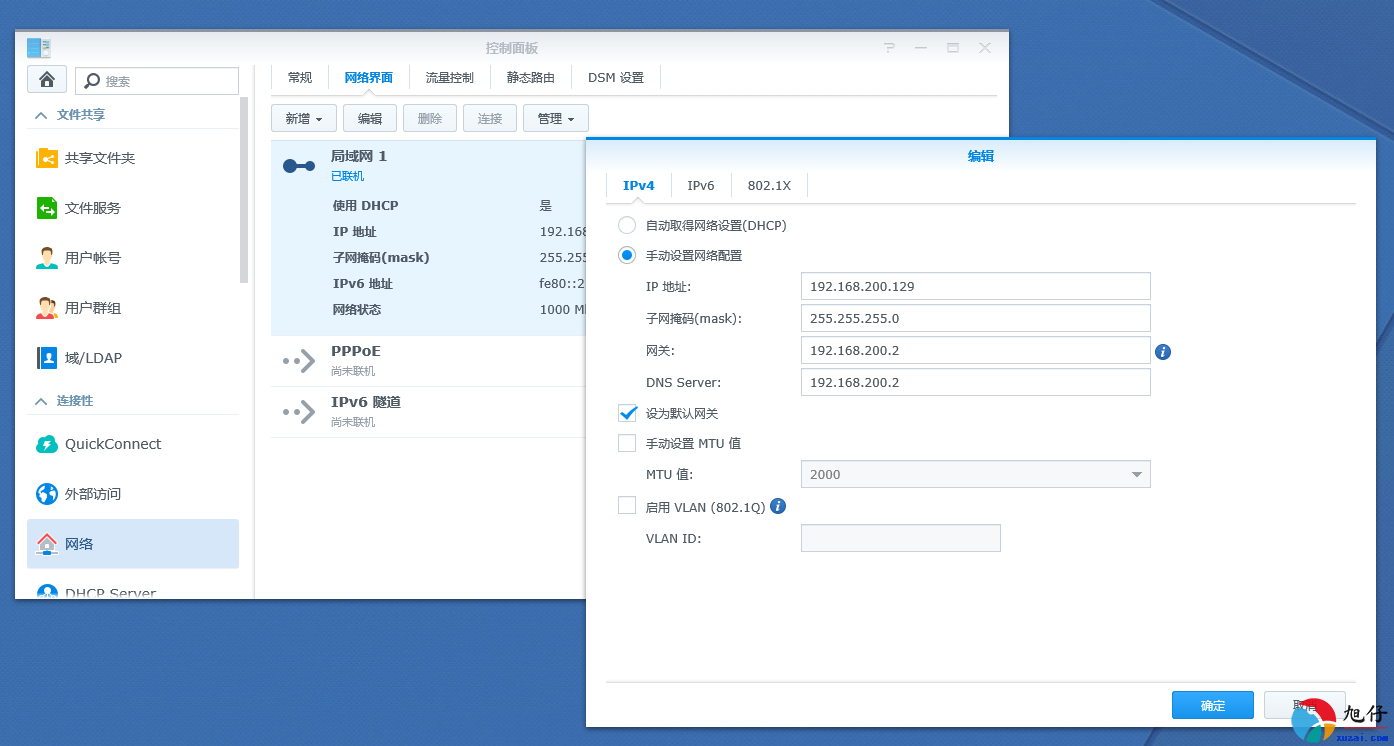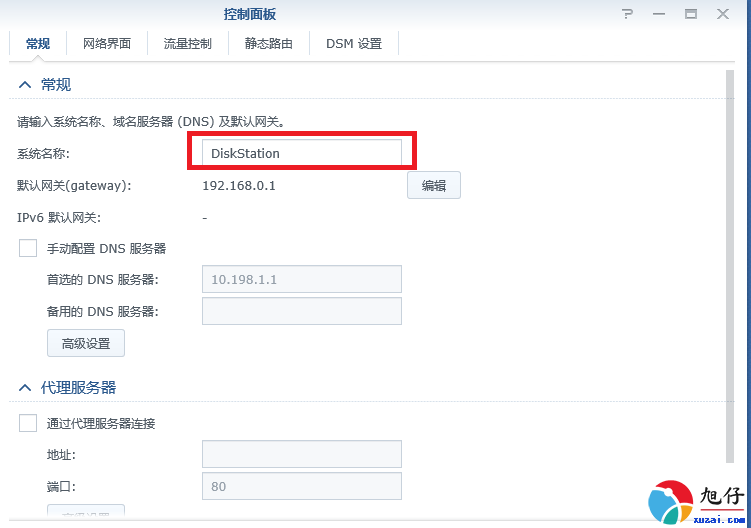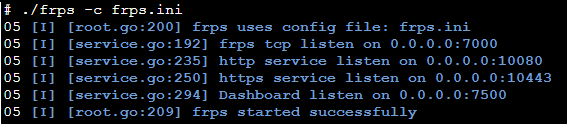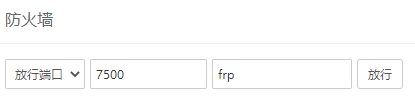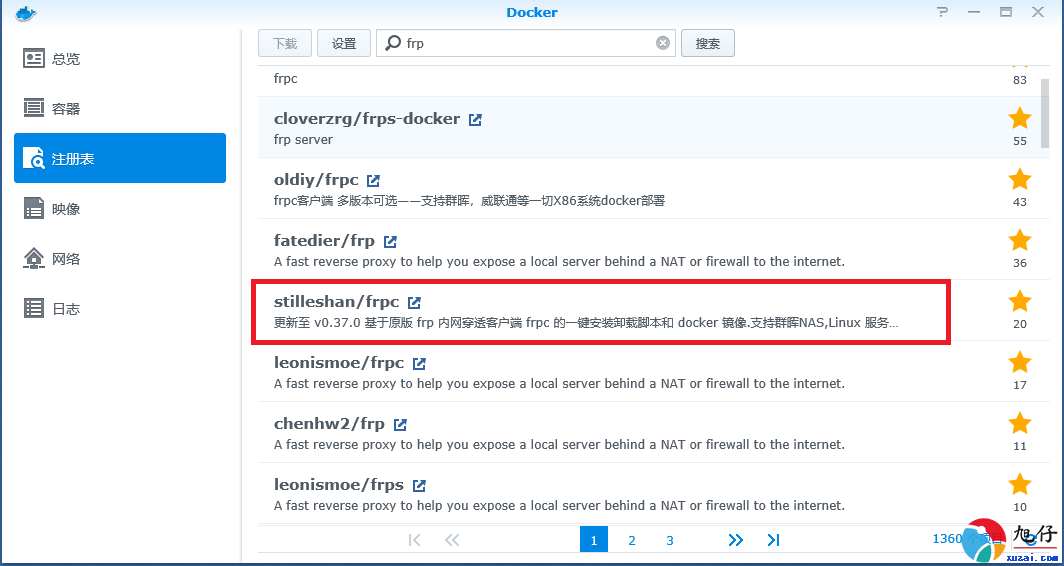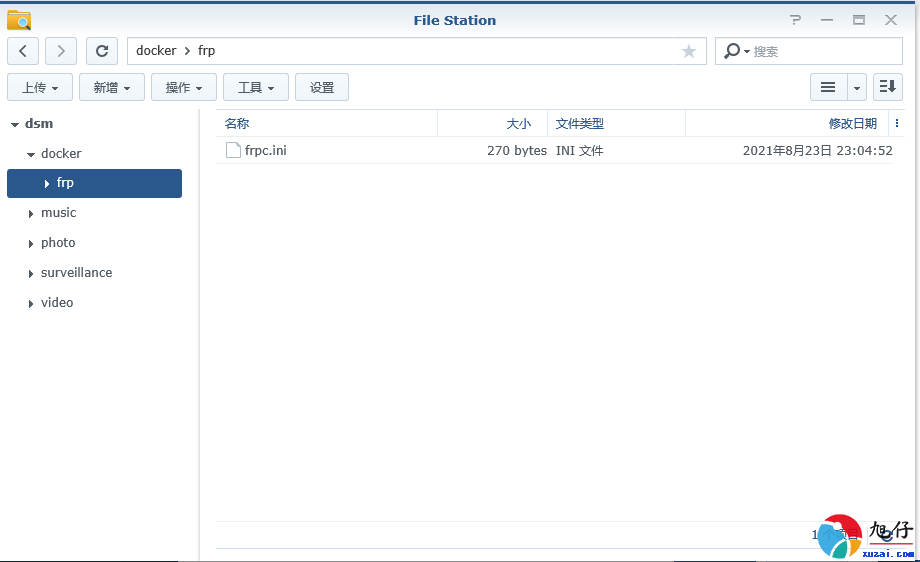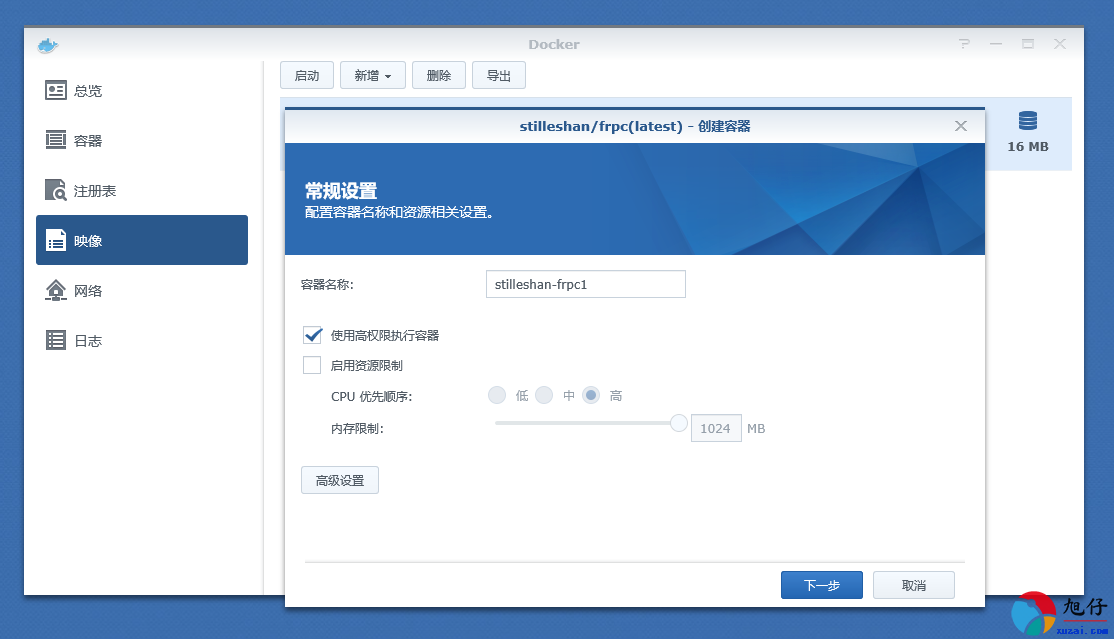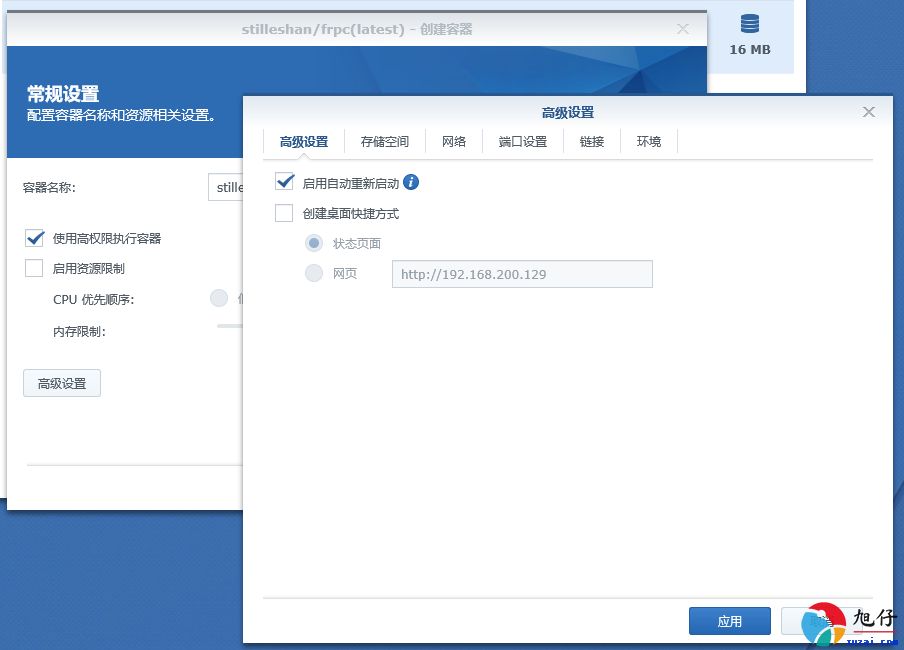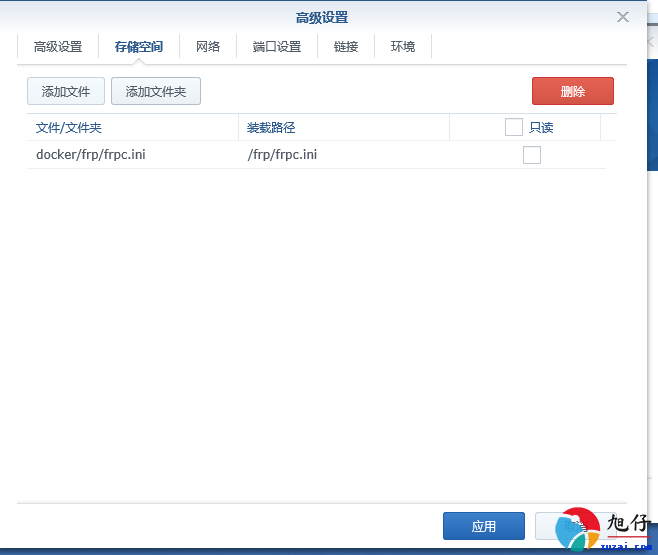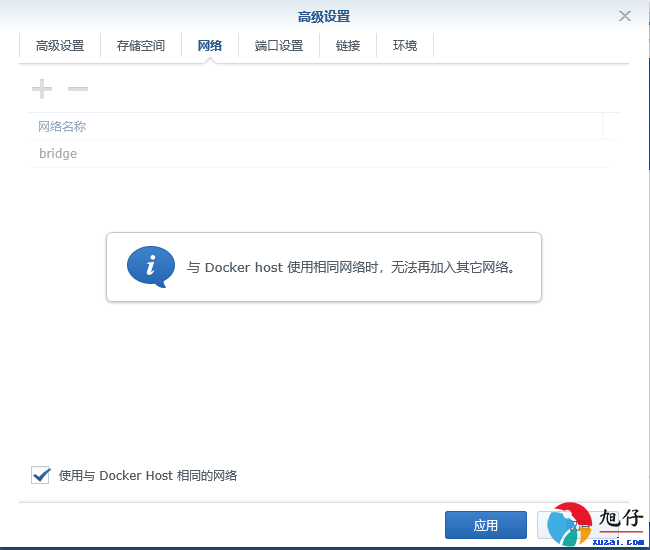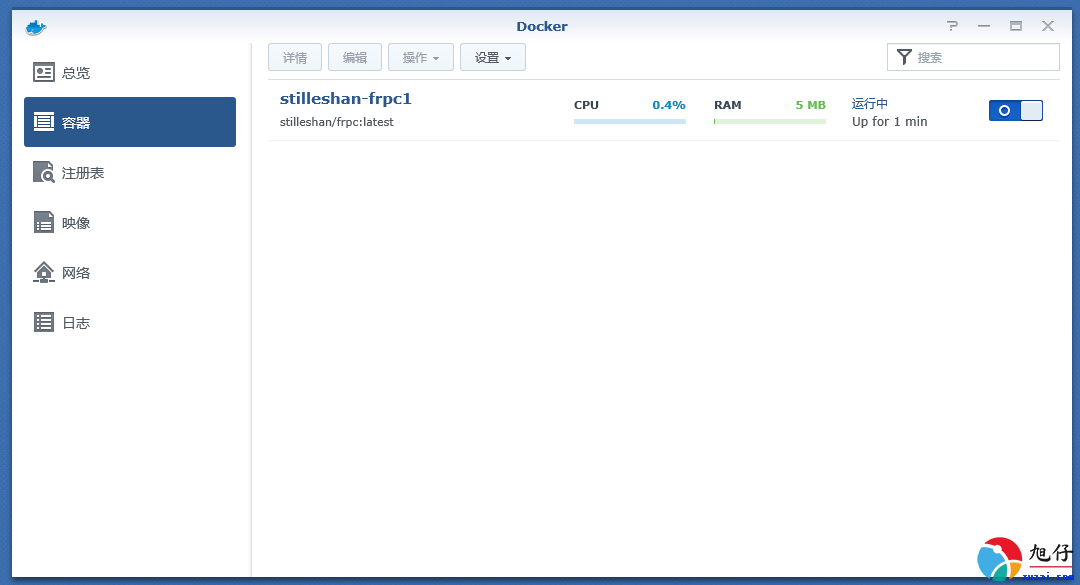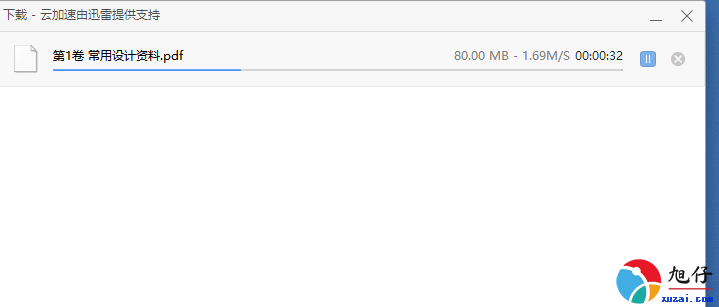虚拟机软件:VMware workstation 16 pro
黑群晖6.1
文末提供所有文件的下载。
1.打开虚拟机
直接选择os里面配置好的虚拟机文件ds3615.vmx,然后编辑配置添加一块硬盘(注意选择sata格式的硬盘)。开启虚拟机
2.安装Synology Assistant
安装好之后打开,会自动搜索局域网里面的服务器,找到后如果没有安装会打开浏览器进行后续的安装。
点击“设置”之后,点击“手动安装”。
浏览后选择.pat文件,之后“立即安装”。
安装好之后会自动重启。
倒计时10分钟,其实不用等倒计时结束,可以直接手动在VMware重启。
3.设置账户密码
通过IP:5000访问设置账号与密码。
服务器名称填Synology Assistant里面显示的服务器名称。
下一步,QuickConnect直接跳过,因为是黑群晖这个肯定不能用。
打开之后会有升级提醒。
4.添加硬盘
5.设置网络
刚安装好的服务器IP地址是随机获取的,机器重启之后大概率IP会变化,如果变化了就需要通过Synology Assistant来寻找群晖服务器,最好是把这个ip固定,这样不用担心每次都变化。
控制面板->网络->网络界面->编辑
将自动获取改为手动设置。
6.安装应用
安装推荐的几个应用,群晖的优势就是软件丰富。Photo Station,Audio Station,Video Station等等,还有必装的应用docker,有很多好玩的容器。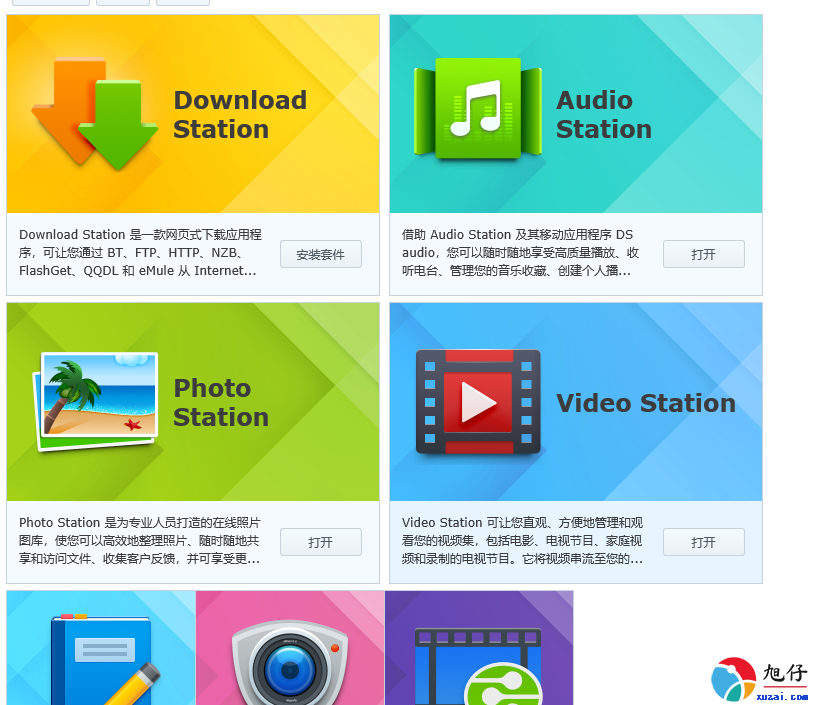
修改群晖服务器名称
控制面板->网络->系统名称
7:FRP内网穿透
黑群晖是没有QuickConnect的,也就是外网无法访问(其实有也速度很慢,下载速度只有100多k),如果外网不能访问的话就少了很多意义了。
(1)服务端配置
frp目前最新版本为0.37.1,安装的话肯定选最新的。
通过命令下载文件,解压并改名为frp。
查看里面的文件:
cd frp
ls
frps
frps.ini
frpc
frpc.ini
frpc与frpc.ini为客户端文件,可以不用,删掉也行。
我们要做的是修改frps.ini文件,也就是服务端程序。
打开frps.ini,如果有安装宝塔面板的话,在对应用户名下打开文件,操作也较直观。
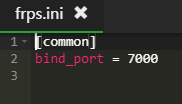
修改为:
7000为服务器端口,7500为web界面端口,通过IP:7500可以访问,admin与admin123为登录用户名与密码,可自行设置。
token自行设置,后面客户端也需要用到。
vhost_http_port与vhost_https_port可不设置或者照搬。
这样设置号之后,运行服务端。
关闭命令提示符会将服务关闭,通过下面的命令让服务在后台运行:
如果不能通过ip:7500来访问的话,需要放行端口,其它要用到的端口也需要放行。
(2)客户端设置
docker里面搜索frp,docker容器是在注册表里面搜索的。
选择stilleshan/frpc,这个是客户端的程序。
新建文本文件并改为frpc.ini,与服务端类似,同时修改内容如下:
server_addr为服务器地址;
server_port为服务器端口;
token跟服务器保持一致。
将frpc.ini上传到群晖服务器里docker共享文件夹里。
启动容器,勾选高权限执行容器。
高级设置里面,勾选自动重新启动。
存储空间里面选择刚刚上传的frpc.int文件,路径填写/frp/frpc.ini。
网络里面勾选“使用与Docker Host相同的网络”。
一路下一步之后直接运行容器,显示运行中就表示设置成功了。这样通过设置的服务器IP+端口就可以远程访问黑群晖nas了。
下载速度取决于所用的服务器速度。
8.文件下载
黑群晖文件:https://wwr.lanzoui.com/b02ibtq3a 提取码:77vz
VMware Workstation 16 PRO :https://download3.vmware.com/software/wkst/file/VMware-workstation-full-16.1.2-17966106.exe
VMware Workstation序列号:
16.x
ZF3R0-FHED2-M80TY-8QYGC-NPKYF
15.x
FC7D0-D1YDL-M8DXZ-CYPZE-P2AY6
14.x
AU108-FLF9P-H8EJZ-7XMQ9-XG0U8
12.x
ZC3TK-63GE6-481JY-WWW5T-Z7ATA
11.x
YG74R-86G1M-M8DLP-XEQNT-XAHW2
10.x
1Z0G9-67285-FZG78-ZL3Q2-234JG